As traduções são geradas por tradução automática. Em caso de conflito entre o conteúdo da tradução e da versão original em inglês, a versão em inglês prevalecerá.
Gráfico XY
Os gráficos XY fornecem uma forma de visualizar valores arbitrários de x e y em um grafo para que você possa mostrar facilmente a relação entre duas variáveis. Eles geralmente são usados para criar gráficos de dispersão. Você também pode usá-los para criar gráficos de bolhas, em que os valores dos campos determinam o tamanho de cada bolha.
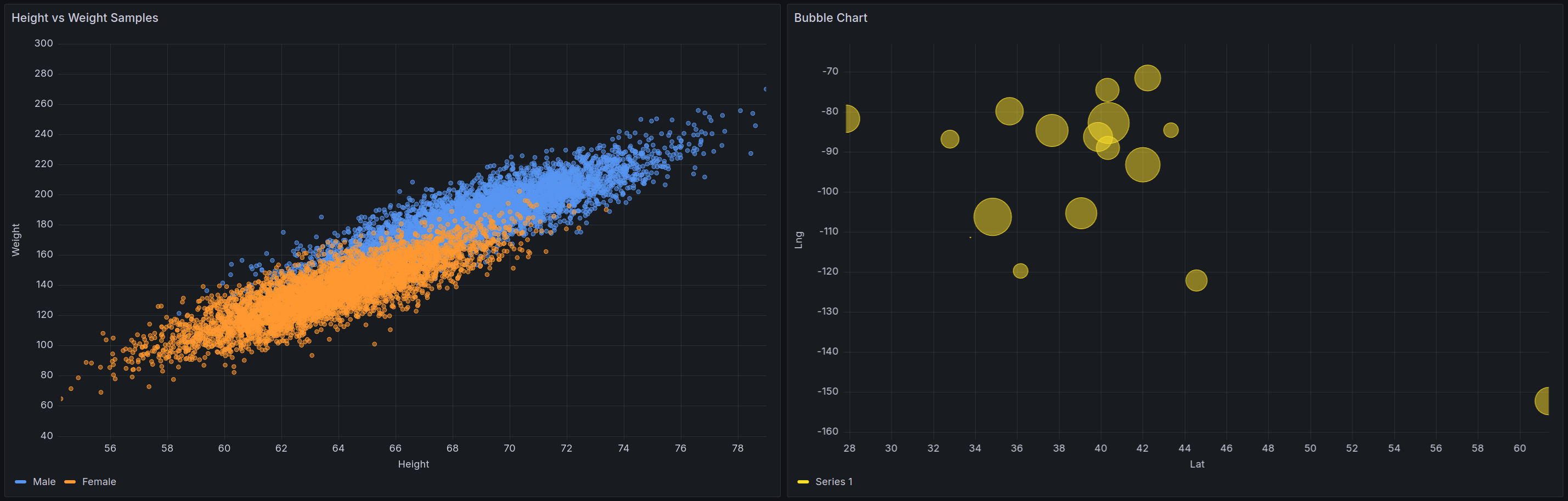
Formatos de dados suportados
Você pode usar qualquer tipo de dados tabulares com pelo menos dois campos numéricos em um gráfico XY. Esse tipo de visualização não requer dados de tempo.
Opções de painel
Na seção Opções do painel do painel do editor de painéis, você define opções básicas, como o título e a descrição do painel. Você também pode configurar painéis repetidos nesta seção. Para ter mais informações, consulte Configurar as opções do painel.
Opções do gráfico XY
Mapeamento de séries
Defina como os dados das séries serão mapeados no gráfico.
-
Automático: gera automaticamente séries de todos os quadros de dados (ou conjuntos de dados) disponíveis. Você pode filtrar para selecionar somente um quadro.
-
Manual: defina explicitamente as séries selecionando entre os quadros de dados disponíveis.
Dependendo da seleção do mapeamento de séries, as opções Quadro, Campo X e Campo Y serão diferentes. As seções de mapeamento Automático e Manual de séries descrevem essas diferentes opções.
Opções de mapeamento automático de séries
Quando você seleciona Automático como seu modo de mapeamento de séries, as opções a seguir são pré-configuradas, mas você também pode defini-las.
-
Quadro: por padrão, um gráfico XY exibe todos os quadros de dados. Você pode filtrar para selecionar somente um quadro.
-
Campo X: selecione qual campo representa o X. Por padrão, este é o primeiro campo numérico em cada quadro de dados.
-
Campo Y: depois que o campo X é definido, por padrão, todos os campos numéricos restantes no quadro de dados são designados como campos Y. Você pode usar esta opção para escolher explicitamente quais campos usar para Y.
As séries do gráfico são geradas dos campos Y. Para fazer alterações em uma série em um gráfico XY, faça substituições no campo Y. Qualquer campo que você use nos campos Tamanho ou Cor não gera uma série.
Você também pode usar substituições para excluir campos Y individualmente. Para fazer isso, adicione uma substituição com as seguintes propriedades para cada campo Y que você deseja remover:
-
Tipo de substituição: Campos com nome
-
Substituir propriedade: Série > Ocultar na área
-
Área: Visualização
-
Opções de mapeamento manual de séries
Ao selecionar Manual como seu modo de série, você pode adicionar, editar e excluir séries. Para gerenciar uma série, selecione o campo Séries. Para renomear a série, selecione o nome da série.
No modo Manual, você deve definir as seguintes opções:
-
Quadro: selecione o quadro de dados ou conjunto de dados. Você pode adicionar quantos quadros quiser.
-
Campo X: selecione qual campo representa o X.
-
Campo Y: selecione qual campo representa o Y.
Campo de tamanho
Use esta opção para definir quais valores de campo controlam o tamanho do ponto no gráfico. Esse valor é relativo ao mínimo e ao máximo de todos os valores no quadro de dados.
Ao selecionar esta opção, você poderá definir as opções de tamanho de pontos mínimo e máximo.
Campo de cores
Use esta opção para definir quais valores de campo controlam a cor dos pontos no gráfico. Para usar as opções de cores de valores nas opções Padrão, você deve definir este campo.
Normalmente, esta opção é usada quando você tem apenas uma série exibida no gráfico.
Show (Mostrar)
Defina como os valores são representados na visualização.
-
Pontos: exiba valores como pontos. Quando você seleciona esta opção, a opção de tamanho de pontos também é exibida.
-
Linhas: adicione uma linha entre os valores. Quando você seleciona esta opção, as opções de estilo e largura da linha também são exibidas.
-
Ambos: exibe pontos e linhas.
Tamanho de pontos
Define o tamanho de todos os pontos no gráfico, de um a 100 pixels de diâmetro. O tamanho padrão é cinco pixels. Você pode definir uma substituição para definir o tamanho do pixel por série (campo Y).
Tamanho mínimo e máximo de pontos
Use estas opções para controlar o tamanho mínimo ou máximo do ponto ao definir a opção do Campo de tamanho. Você pode substituir essas opções para séries específicas.
Estilo de linha
Defina o estilo da linha. Para alterar a cor, use a opção de campo padrão do esquema de cores.
-
Sólido: exibe uma linha sólida. Essa é a configuração padrão.
-
Traço: exibe uma linha tracejada. Quando você escolhe esta opção, uma lista suspensa é exibida onde você pode selecionar a configuração de comprimento e o espaço para os traços da linha. Por padrão, o comprimento e a lacuna são definidos como
10, 10. -
Pontos: exibe linhas pontilhadas. Quando você escolhe esta opção, uma lista suspensa é exibida em que você pode selecionar o espaçamento entre pontos. Por padrão, o espaçamento entre pontos é definido como
0, 10(o primeiro número representa o comprimento do ponto, e é sempre zero).
Largura da linha
Define a largura das linhas, em pixels.
Opções de dicas de ferramentas
As opções de dicas de ferramenta controlam a sobreposição de informações que aparecem quando você passa o mouse sobre os pontos de dados no grafo.
Modo de dica de ferramenta
-
Único: a dica de ferramenta ao passar o mouse mostra somente uma única série, aquela sobre a qual você está passando o mouse.
-
Oculto: não exibe a dica de ferramenta quando você interage com a visualização.
Use uma substituição para ocultar séries individuais da dica de ferramenta.
Altura máxima
Defina a altura máxima da caixa de dicas de ferramentas. O padrão é 600 pixels.
Opções de legenda
As opções de legenda controlam os nomes e as estatísticas das séries que aparecem abaixo ou à direita do grafo. Para obter mais informações sobre a legenda, consulte Configurar uma legenda.
Visibilidade
Use o botão de alternância para ativar ou desativar a legenda.
Mode
Use estas configurações para definir como a legenda aparecerá na visualização.
-
Lista: exibe a legenda como uma lista. Este é o modo de exibição padrão de uma legenda.
-
Tabela: exibe a legenda como uma tabela.
Posicionamento
Escolha onde exibir a legenda.
-
Parte inferior: abaixo do grafo.
-
Direita: à direita do grafo.
Valores
Escolha quais dos cálculos de padrões serão exibidos na legenda. Você pode ter mais de um.
Width (Largura)
Controle a largura da legenda quando colocada no lado direito da visualização. Esta opção só será exibida se você definir o posicionamento da legenda como Direita.
Opções de eixos
Este tópico de documentação foi desenvolvido para espaços de trabalho do Grafana compatíveis com o Grafana versão 10.x.
Para espaços de trabalho do Grafana compatíveis com o Grafana versão 9.x, consulte Trabalhar no Grafana versão 9.
Para espaços de trabalho do Grafana compatíveis com o Grafana versão 8.x, consulte Trabalhar no Grafana versão 8.
As opções na categoria de eixo alteram a forma como os eixos x e y são renderizados. Algumas opções não se efetivam até você clicar fora da caixa de opções de campo que você está editando. Você também pode pressionar Enter.
Posicionamento (eixo y)
Selecione o posicionamento do eixo Y. As opções são:
-
Automático: atribui automaticamente o eixo y à série. Quando há duas ou mais séries com unidades diferentes, o Grafana atribui o eixo esquerdo à primeira unidade e o eixo direito às unidades seguintes.
-
Esquerda: exibe todos os eixos y no lado esquerdo.
-
Direita: exibe todos os eixos Y no lado direito.
-
Oculto: oculta todos os eixos.
Para ocultar eixos de forma seletiva, adicione uma substituição de campo que se destine a campos específicos.
Rótulo
Defina um rótulo de texto no eixo Y. Caso tenha mais de um eixo Y, você poderá atribuir diferentes rótulos usando uma substituição.
Width (Largura)
Defina uma largura fixa do eixo. Por padrão, o Grafana calcula dinamicamente a largura de um eixo.
Ao definir a largura do eixo, os dados com diferentes tipos de eixos podem compartilhar as mesmas proporções de exibição. Essa configuração facilita a comparação de dados de mais de um gráfico porque os eixos não são deslocados ou esticados com a proximidade visual um do outro.
Mostrar linhas de grade
Defina a visibilidade da linha de grade do eixo.
-
Automático: mostra automaticamente as linhas da grade com base na densidade dos dados.
-
Ativado: sempre mostra as linhas da grade.
-
Desativado: nunca mostra as linhas de grade.
Color (Cor)
Defina a cor do eixo.
-
Texto: defina a cor com base na cor do texto do tema.
-
Série: defina a cor com base na cor da série.
Mostrar borda
Defina a visibilidade da borda do eixo.
Dimensionar
Defina como os valores do eixo Y serão dimensionados.
-
Linear: divide a escala em partes iguais.
-
Logarítmico: use uma escala logarítmica. Quando você seleciona esta opção, aparece uma lista para você escolher uma escala logarítmica binária (base 2) ou comum (base 10).
-
Symlog: use uma escala logarítmica simétrica. Quando você seleciona esta opção, aparece uma lista para você escolher uma escala logarítmica binária (base 2) ou comum (base 10). A opção de limite linear permite definir o limite no qual a escala muda de linear para logarítmica.
Centralizado em zero
Define o eixo y para ser centralizado em zero.
Mínimo e máximo flexíveis
Defina uma opção de Mín. flexível ou Máx. flexível para melhor controle dos limites do eixo Y. Por padrão, o Grafana define o intervalo do eixo y automaticamente com base no conjunto de dados.
As configurações de mínimo e máximo flexíveis podem evitar que pequenas variações nos dados sejam aumentadas quando estão quase totalmente niveladas. Por outro lado, valores mínimos e máximos rígidos ajudam a evitar a ocultação de detalhes úteis nos dados ao recortar picos intermitentes além de um ponto específico.
Para definir limites rígidos do eixo y, defina as opções padrão de mínimo e máximo. Para obter mais informações, consulte Configurar opções padrão.
Transform (Transformar)
Use esta opção para transformar os valores das séries sem afetar os valores mostrados na dica de ferramenta, nos menus de contexto ou na legenda. Você tem duas opções de transformação:
-
Transformação Y negativa: inverta os resultados para valores negativos no eixo Y.
-
Constante: mostra o primeiro valor como uma linha constante.
nota
A opção de transformação só está disponível como uma substituição.
Exibir vários eixos y
Há alguns casos em que você deseja exibir vários eixos y. Por exemplo, caso tenha um conjunto de dados mostrando a temperatura e a umidade ao longo do tempo, você poderá mostrar dois eixos y com unidades diferentes para essas duas séries.
Para exibir vários eixos y, adicione uma substituição de campo. Siga as etapas quantas vezes forem necessárias para adicionar quantos eixos y forem necessários.
Opções padrão
As opções padrão no editor de painéis permitem que você altere a forma como os dados do campo são exibidos na sua visualização. Quando você definir uma opção padrão, a alteração será aplicada a todos os campos ou séries. Para obter um controle mais granular sobre a exibição dos campos, consulte Configurar substituições de campos.
Você pode personalizar as seguintes opções padrão:
-
Campo mínimo e máximo: habilite o campo mínimo/máximo para que o Grafana calcule o mínimo ou máximo de cada campo individualmente, com base no valor mínimo ou máximo do campo.
-
Esquema de cores: defina uma ou várias cores para toda a visualização.
Para ter mais informações, consulte Configurar opções padrão.
Links de dados
Os links de dados permitem que você se vincule a outros painéis, dashboards e recursos externos, mantendo o contexto do painel de origem. Você pode criar links que incluam o nome da série ou até mesmo o valor abaixo do cursor.
Para cada link de dados, defina as seguintes opções:
-
Título
-
URL
-
Abrir em uma nova guia
Para ter mais informações, consulte Configurar links de dados.
Substituições de campo
As substituições permitem que você personalize as configurações de visualização para campos ou séries específicos. Ao adicionar uma regra de substituição, você pode direcionar um determinado conjunto de campos e definir várias opções de como esses campos são exibidos.
Escolha uma das seguintes opções de substituição:
-
Campos com nome: selecione um campo na lista de todos os campos disponíveis.
-
Campos com regex de correspondência de nome: especifique os campos a serem substituídos por uma expressão regular.
-
Campos com tipo: selecione campos por tipo, como string, numérico ou tempo.
-
Campos retornados por consulta: selecione todos os campos retornados por uma consulta específica.
-
Campos com valores: selecione todos os campos retornados pela condição de redução definida, como Mín., Máx., Contagem ou Total.
Para ter mais informações, consulte Configurar substituições de campos.